Bästa kostnadsfria systemreningsverktyget för Windows 10 / 8.1 / 8/7
Väntat på det smidiga körförhållandet somny dator? De flesta användare gör det verkligen. Däremot blir datorn långsammare över tiden och Windows-systemet kraschar ibland. När du installerar program, laddar antispionprogram eller antivirusverktyg, hämtar okända mängder skräpfiler från Internet, kan avmattningen hända ofta.
Du kommer att undra: "Hur gratis rengöringssystem för Windows 10 / 8.1 / 8/7? "Här visar vi hur du kan torka bortPC-skräppost och onödiga filer för att få ditt Windows-system att köras snabbt och smidigt när du köper det. Allt du behöver är ett Windows 10 / 8.1 / 8/7-systemreningsverktyg, som Tenorshare Windows Care Genius, som är en världsklass PC-ren och snabbhetsverktyg för Windows 10/8/7 PC, hjälper dig med ett klick att checka upp och städa upp Windows-systemet och vara kompatibelt med Dell, Lenovo, HP, Asus, Acer, Toshiba, Sumsung och andra datorer.
Den här kostnadsfria Windows-programvaran gör det möjligt att göra:
- Rengör ogiltiga registerposter från din dator.
- Rengör värdelösa filer, ladda ner historik, formulärhistoria etc.
- Rengör filer med specifika tillägg på angivna enheter.
- Ta bort onödiga filer på systemstationen.
- Sök och ta bort massfiler på hårddisken.
Så här rengör du Windows 10 / 8.1 / 8/7-systemet
Först hämta och installera Tenorshare Windows Care Genius på din Windows-dator.
Registry Cleaner: Rengör ogiltiga registerposter från din dator
Steg 1: Kör det här gratisregistret renare programmet och klicka Systemrenare och välj sedan Registry Cleaner. Klick Skanna att upptäcka din dator.

Steg 2: Alla registren kommer att visas. Klick Rena för att radera allt.

Dessutom kan du klicka om du vill anpassa objekt Anpassad område på sidans knapp. Då kan du kryssa av någon som du vill rengöra.

Gemensam renare: Rengör värdelösa filer, hämtningshistorik, formulärhistoria etc.
Steg 1: Starta programmet och knacka på Systemrenare och klicka sedan på Gemensam renare. Klicka på Scan för att starta.
Steg 2: Efter skanning hittas alla skräpfiler och spår av befintliga program. Klicka sedan Rena för att radera allt.

Advanced Cleaner: Rengör filer med specifika tillägg på angivna enheter
Steg 1: Starta programmet och knacka på Systemrenare och klicka sedan på Advanced Cleaner.
Steg 2: Ställ in någon eller all hårddisk som du vill rengöra Skanna plats och klicka Skanna. Slutligen klicka Rena för att avsluta operationen.
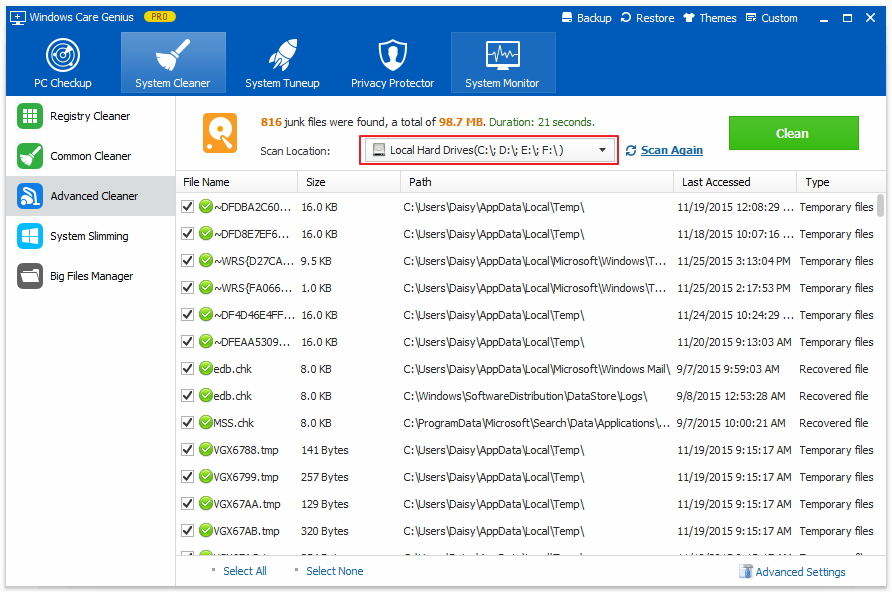

Systembantning: Ta bort onödiga filer på systemstationen
Steg 1: Kör programmet och klicka Systemrenare. Välj System Bantning. Windows Care Genius börjar automatiskt att skanna.
Steg 2: Efter skanning finns alla filer som nedladdade installationsfiler, installatörs baseline cache, IME, hjälpfiler, tapetfiler, samplingsmusik här. Bock objekt du vill städa upp och klicka Banta.

Big Files Manager: Sök och ta bort massfiler på hårddisken
Steg 1: Starta programmet och knacka på Systemrenare och klicka sedan på Big Files Manager. Veckla ut Skanna plats att kryssa vilken hårddisk du vill ha. Klicka sedan Sök och resultaten visas nedan snabbt.

Steg 2: Välj den post som du vill radera och klicka på Radera i övre högra hörnet.
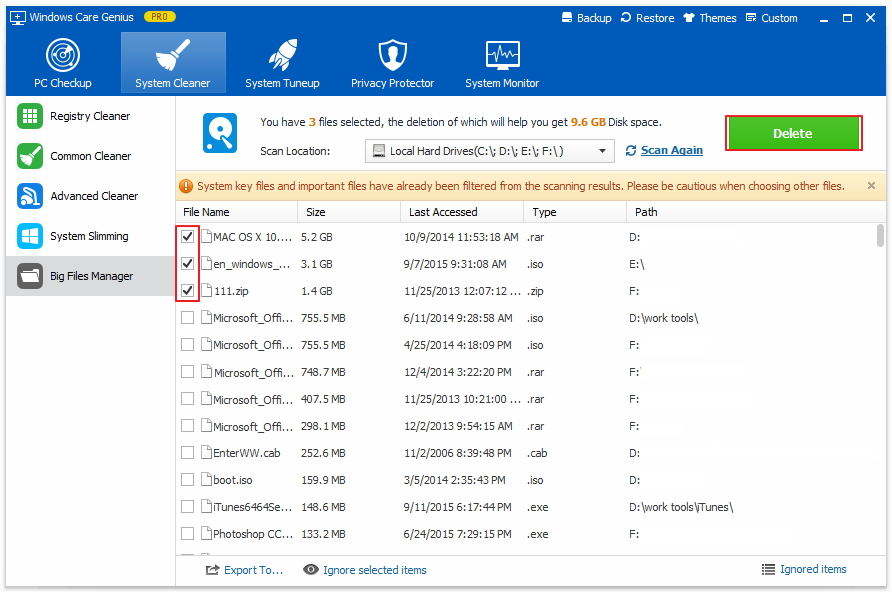
Det handlar om den gratis Windows 10 / 8.1 / 8/7 systemrenare. För mer detaljerad guide, är du fri att besöka Tenorshare officiella webbplats för hjälp.









